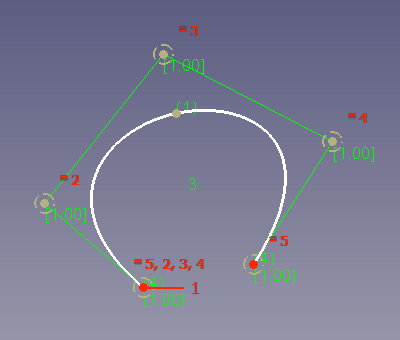Sketcher CreateBSpline/pl: Difference between revisions
No edit summary |
No edit summary |
||
| (18 intermediate revisions by 2 users not shown) | |||
| Line 2: | Line 2: | ||
{{Docnav/pl |
{{Docnav/pl |
||
|[[ |
|[[Sketcher_CreateArcOfParabola/pl|Utwórz łuk paraboli]] |
||
|[[Sketcher_CreatePeriodicBSpline/pl|Okresowa krzywa złożona przez punkty kontrolne]] |
|[[Sketcher_CreatePeriodicBSpline/pl|Okresowa krzywa złożona przez punkty kontrolne]] |
||
|[[Sketcher_Workbench/pl|Szkicownik]] |
|[[Sketcher_Workbench/pl|środowisko pracy Szkicownik]] |
||
|IconL= |
|IconL=Sketcher_CreateArcOfParabola.svg |
||
|IconR=Sketcher_CreatePeriodicBSpline.svg |
|IconR=Sketcher_CreatePeriodicBSpline.svg |
||
|IconC=Workbench_Sketcher.svg |
|IconC=Workbench_Sketcher.svg |
||
| Line 23: | Line 23: | ||
==Opis== |
==Opis== |
||
Narzędzie [[Image:Sketcher_CreateBSpline.svg|24px]] '''Utwórz krzywą złozoną''' tworzy krzywą złożoną z jej punktów kontrolnych. ''(Zapoznaj się z treścią strony [[B-Splines/pl|Krzywe złożone]], aby uzyskać więcej informacji o krzywych typu B-splines)''. |
|||
[[ |
[[Image:Sketcher_CreateBSpline_Example.png]] |
||
{{Caption|Krzywa złożona ''(biała)'' zdefiniowana przez 5 punktów kontrolnych. <br> |
|||
{{Caption|Krzywa złożona ''(w kolorze białym)'' zdefiniowana przez 4 punkty kontrolne. Na rysunku widać zielony wielokąt kontrolny ''(linie proste łączące punkty kontrolne)'' oraz koła wagowe w kolorze ciemnożółtym. Zielona cyfra "3" w środku odnosi się do [[Sketcher_BSplineIncreaseDegree/pl#Opis|stopnia]] krzywej złożonej, a cyfry "(4)" na końcach krzywej złożonej odnoszą się do ich [[Sketcher_BSplineDecreaseKnotMultiplicity/pl#Opis|krotności węzła]]. Czerwona cyfra "3" oznacza wagę punktu kontrolnego, która jest zdefiniowana jako ograniczenie promienia do okręgu punktu kontrolnego.}} |
|||
Wielokąt kontrolny ''(zielony)'' łączy punkty kontrolne ''(zaznaczone ciemnożółtymi okręgami wagowymi)''.<br> |
|||
Liczba 3 ''(zielona, bez nawiasów)'' pośrodku odnosi się do [[Sketcher_BSplineIncreaseDegree/pl#Opis|stopnia]] B-splajnu.<br> |
|||
Liczby ''(1)'' i ''(4)'' ''(zielone, w nawiasach okrągłych)'' odnoszą się do [[Sketcher_BSplineDecreaseKnotMultiplicity/pl#Opis|krotności]] punktów węzłów.<br> |
|||
Liczby [1,00] ''(zielone, w nawiasach kwadratowych)'' odnoszą się do wag punktów kontrolnych.}} |
|||
<span id="Usage"></span> |
<span id="Usage"></span> |
||
==Użycie== |
==Użycie== |
||
Zapoznaj się również z informacjami na stronie [[Sketcher_Workbench/pl#Pomoce_kreślarskie|Pomoce kreślarskie]]. |
|||
<div class="mw-translate-fuzzy"> |
|||
| ⚫ | |||
# Istnieje kilka sposobów wywołania narzędzia: |
|||
# Utwórz serię punktów, klikając w oknie [[3D_view|widoku 3D]]. Gdy polecenie jest aktywne, utworzone punkty są połączone liniami prostymi, a na każdym punkcie tworzony jest okrąg konstrukcyjny. |
|||
| ⚫ | |||
| ⚫ | |||
#* Wybierz z menu opcję {{MenuCommand|Szkic → Elementy geometryczne szkicownika → [[Image:Sketcher_CreateBSpline.svg|16px]] Utwórz krzywą złozoną}}. |
|||
| ⚫ | |||
# Kliknij prawym przyciskiem |
#* Kliknij prawym przyciskiem myszy w [[3D_view|widoku 3D]] i wybierz opcję {{MenuCommand|[[Image:Sketcher_CreateBSpline.svg|16px]] Utwórz krzywą złozoną}} z menu podręcznego. {{Version/pl|1.0}} |
||
#* Użyj skrótu klawiaturowego: {{KEY|G}}, następnie {{KEY|B}}, a następnie {{KEY|B}}. |
|||
# W zależności od preferencji, narzędzie może pozostać aktywne do śledzenia nowej krzywej. Kliknij ponownie prawym przyciskiem myszki, aby zakończyć polecenie. |
|||
# Kursor zmieni się w krzyżyk z ikoną narzędzia. |
|||
| ⚫ | * Istnieje możliwość zdefiniowania wagi punktów kontrolnych poprzez zmianę rozmiarów promieni okręgów wagowych. Należy najpierw usunąć wiązania równościowe na okręgach. Wiązanie promienia jest dowolne, waga punktów kontrolnych będzie określona przez względne promienie okręgów. Działa to podobnie do grawitacji: im większy jest okrąg w stosunku do pozostałych, tym bardziej krzywa będzie przyciągana do punktu kontrolnego. |
||
# Wybierz kilka punktów kontrolnych. |
|||
* Widoczność wielokąta kontrolnego, grzebień krzywizny, stopień i krotność węzła można włączać / wyłączać z paska narzędzi [[Sketcher_Workbench/pl#Narzędzia_szkicownika_dla_krzywych_złożonych|krzywych złożonych]] |
|||
# Gdy narzędzie jest aktywne, tworzony jest mały okrąg konstrukcyjny wyśrodkowany na każdym punkcie. |
|||
* Sprawdź inne narzędzia na pasku [[Sketcher_Workbench/pl#Narzędzia_szkicownika_dla_krzywych_złożonych|krzywych złożonych]], by znaleźć więcej narzędzi do edycji krzywej złożonej. |
|||
| ⚫ | |||
</div> |
|||
| ⚫ | |||
# Kliknij prawym przyciskiem myszy lub naciśnij {{KEY|Esc}}, aby zakończyć wprowadzanie danych. |
|||
# Zostanie utworzona krzywa złożona wraz z zestawem geometrii wewnętrznej ''(okręgi obciążające i punkty węzłowe)''. |
|||
# Jeśli narzędzie działa w [[Sketcher_Workbench/pl#Tryby_kontynuacji|trybie kontynuacji]]: |
|||
## Opcjonalnie kontynuuj tworzenie krzywych złożonych. |
|||
## Aby zakończyć, kliknij prawym przyciskiem myszy lub naciśnij {{KEY|Esc}}, lub uruchom inne narzędzie do tworzenia geometrii lub wiązań. |
|||
<span id="Notes"></span> |
<span id="Notes"></span> |
||
==Uwagi== |
==Uwagi== |
||
| ⚫ | * Istnieje możliwość zdefiniowania wagi punktów kontrolnych poprzez zmianę rozmiarów promieni okręgów wagowych. Należy najpierw usunąć wiązania równościowe na okręgach. Wiązanie promienia jest dowolne, waga punktów kontrolnych będzie określona przez względne promienie okręgów. Działa to podobnie do grawitacji: im większy jest okrąg w stosunku do pozostałych, tym bardziej krzywa będzie przyciągana do punktu kontrolnego. |
||
* After a B-spline is created, it is possible to define the weight of the control points by changing the radii of the weight circles. The equality constraints on the circles need to be deleted first. The radius constraint is arbitrary, the weight of the control points will be defined by the relative radii of the circles. It works similar to gravity: the bigger a circle is in relation to the others, the more the curve will be attracted to the control point. |
|||
* Widoczność [[Sketcher_BSplineDegree/pl|stopi]], [[Sketcher_BSplinePolygon/pl|wielokąta kontrolnego]], [[Sketcher_BSplineComb/pl|grzebienia krzywizny]], [[Sketcher_BSplineKnotMultiplicity/pl|wielokrotności węzłów]] i [[Sketcher_BSplinePoleWeight/pl|wag punktów kontrolnych]] można włączać / wyłączać z paska narzędzi [[Sketcher_Workbench/pl#Widok_szkicu|Widok szkicu]]. |
|||
* The visibility of the control polygon, the curvature comb, the degree and the knot multiplicity can be toggled on/off from the [[Sketcher_Workbench#Sketcher_B-spline_tools|B-spline tools]] toolbar. |
|||
* Check out the other tools in the [[Sketcher_Workbench#Sketcher_B-spline_tools|B-spline tools]] toolbar for more B-spline editing tools. |
|||
<span id="Limitations"></span> |
<span id="Limitations"></span> |
||
==Ograniczenia== |
==Ograniczenia== |
||
* |
* Kilka typów wiązań nie jest obecnie obsługiwanych. |
||
* Narzędzie [[Sketcher_Extend/pl|Rozszerz]] nie jest obsługiwane. |
|||
* Narzędzie [[Sketcher_Split/pl|Podziel]] nie jest obsługiwane. |
|||
* {{VersionMinus/pl|0.20}}: Kształt krzywej złożonej można edytować tylko przez przeciągnięcie jednego z punktów kontrolnych. Węzły leżące na krzywej nie mogą być wybierane. |
|||
{{Docnav/pl |
{{Docnav/pl |
||
|[[ |
|[[Sketcher_CreateArcOfParabola/pl|Utwórz łuk paraboli]] |
||
|[[Sketcher_CreatePeriodicBSpline/pl|Okresowa krzywa złożona przez punkty kontrolne]] |
|[[Sketcher_CreatePeriodicBSpline/pl|Okresowa krzywa złożona przez punkty kontrolne]] |
||
|[[Sketcher_Workbench/pl|Szkicownik]] |
|[[Sketcher_Workbench/pl|środowisko pracy Szkicownik]] |
||
|IconL= |
|IconL=Sketcher_CreateArcOfParabola.svg |
||
|IconR=Sketcher_CreatePeriodicBSpline.svg |
|IconR=Sketcher_CreatePeriodicBSpline.svg |
||
|IconC=Workbench_Sketcher.svg |
|IconC=Workbench_Sketcher.svg |
||
Revision as of 10:42, 21 April 2024
|
|
| Lokalizacja w menu |
|---|
| Szkic → Elementy geometryczne szkicownika → Utwórz krzywą złożoną |
| Środowisko pracy |
| Szkicownik |
| Domyślny skrót |
| G B B |
| Wprowadzono w wersji |
| 0.17 |
| Zobacz także |
| Utwórz okresową krzywą złożoną |
Opis
Narzędzie Utwórz krzywą złozoną tworzy krzywą złożoną z jej punktów kontrolnych. (Zapoznaj się z treścią strony Krzywe złożone, aby uzyskać więcej informacji o krzywych typu B-splines).
Krzywa złożona (biała) zdefiniowana przez 5 punktów kontrolnych.
Wielokąt kontrolny (zielony) łączy punkty kontrolne (zaznaczone ciemnożółtymi okręgami wagowymi).
Liczba 3 (zielona, bez nawiasów) pośrodku odnosi się do stopnia B-splajnu.
Liczby (1) i (4) (zielone, w nawiasach okrągłych) odnoszą się do krotności punktów węzłów.
Liczby [1,00] (zielone, w nawiasach kwadratowych) odnoszą się do wag punktów kontrolnych.
Użycie
Zapoznaj się również z informacjami na stronie Pomoce kreślarskie.
- Istnieje kilka sposobów wywołania narzędzia:
- Naciśnij przycisk
Utwórz krzywą złozoną.
- Wybierz z menu opcję Szkic → Elementy geometryczne szkicownika →
Utwórz krzywą złozoną.
- Kliknij prawym przyciskiem myszy w widoku 3D i wybierz opcję
Utwórz krzywą złozoną z menu podręcznego. dostępne w wersji 1.0
- Użyj skrótu klawiaturowego: G, następnie B, a następnie B.
- Naciśnij przycisk
- Kursor zmieni się w krzyżyk z ikoną narzędzia.
- Wybierz kilka punktów kontrolnych.
- Gdy narzędzie jest aktywne, tworzony jest mały okrąg konstrukcyjny wyśrodkowany na każdym punkcie.
- Opcjonalnie naciśnij D przed zakończeniem wprowadzania danych, aby zdefiniować stopień krzywej złożonej.
- Opcjonalnie naciśnij Backspace przed zakończeniem wprowadzania danych, aby usunąć ostatni punkt kontrolny.
- Kliknij prawym przyciskiem myszy lub naciśnij Esc, aby zakończyć wprowadzanie danych.
- Zostanie utworzona krzywa złożona wraz z zestawem geometrii wewnętrznej (okręgi obciążające i punkty węzłowe).
- Jeśli narzędzie działa w trybie kontynuacji:
- Opcjonalnie kontynuuj tworzenie krzywych złożonych.
- Aby zakończyć, kliknij prawym przyciskiem myszy lub naciśnij Esc, lub uruchom inne narzędzie do tworzenia geometrii lub wiązań.
Uwagi
- Istnieje możliwość zdefiniowania wagi punktów kontrolnych poprzez zmianę rozmiarów promieni okręgów wagowych. Należy najpierw usunąć wiązania równościowe na okręgach. Wiązanie promienia jest dowolne, waga punktów kontrolnych będzie określona przez względne promienie okręgów. Działa to podobnie do grawitacji: im większy jest okrąg w stosunku do pozostałych, tym bardziej krzywa będzie przyciągana do punktu kontrolnego.
- Widoczność stopi, wielokąta kontrolnego, grzebienia krzywizny, wielokrotności węzłów i wag punktów kontrolnych można włączać / wyłączać z paska narzędzi Widok szkicu.
Ograniczenia
- Kilka typów wiązań nie jest obecnie obsługiwanych.
- Przybory: Nowy szkic, Edycja szkicu, Mapuj szkic na powierzchnię, Zmień orientację szkicu, Sprawdź poprawność szkicu, Połącz szkice, Odbicie lustrzane szkicu, Zamknij szkic, Widok szkicu, Widok przekroju, Włącz / wyłącz siatkę, Włącz / wyłącz przyciąganie, Kolejność renderowania, Przerwij operację
- Geometrie szkicownika: Punkt, Linia, Komponent utwórz łuk, Łuk, Utwórz łuk przez 3 punkty, Komponent utwórz okrąg, Okrąg, Utwórz okrąg przez 3 punkty, Komponent utwórz stożek, Utwórz elipsę względem środka, Utwórz elipsę przez 3 punkty, Utwórz łuk elipsy, Utwórz łuk hyperboli, Utwórz łuk paraboli, Komponent utwórz krzywą złożoną, Utwórz krzywą złożoną, Utwórz okresową utwórz krzywą złożoną, Polylinia (linia wielopunktowa), Prostokąt, Komponent utwórz wielokąt foremny, Trójkąt, Kwadrat, Pięciokąt, Sześciokąt, Siedmiokąt, Ośmiokąt, Utwórz wielokąt foremny, Rowek, Zaokrąglenie, Zaokrąglenie z zachowaniem wiązań, Przytnij, Rozszerz, Geometria zewnętrzna, Kalka techniczna, Tryb konstrukcyjny
- Wiązania szkicownika
- Wiązania geometryczne Wiązanie zbieżności punktów, Wiązanie punktu na obiekcie, Wiązanie pionowe, Wiązanie poziome, Wiązanie równoległości, Wiązanie prostopadłości, Wiązanie styczności, Wiązanie równości, Wiązanie symetrii, Wiązanie zablokowania
- Wiązania wymiarów Wiązanie blokady odległości, Zwiąż odległość poziomą, Zwiąż odległość pionową, Wiązanie odległości, Wiązanie promienia, Wiązanie średnicy, Zwiąż automatycznie promień / średnicę, Wiązanie kąta, Wiązanie prawo Snella
- Narzędzia wiązań: Przełącz kontrolę wiązania, Przełącz aktywność wiązania
- Narzędzia szkicownika Wybierz elementy bez wiązań, Wybierz powiązane więzy, Wybierz powiązaną geometrię, Wybierz zbędne wiązania, Wybierz wiązania konfliktowe, Pokaż / ukryj geometrię wewnętrzną, Wybierz odniesienie położenia, Wybierz oś poziomą, Wybierz oś pionową, Odbicie lustrzane, Klonuj, Kopiuj, Przesuń, Szyk prostokątny, Usuń wyrównanie osi, Usuń wszystkie geometrie, Usuń wszystkie wiązania
- Narzędzia B-spline dla szkicownika. Pokaż / ukryj stopień krzywej złożonej, Pokaż/ukryj ramkę kontrolną krzywej złożonej, Pokaż / ukryj grzebień krzywizny krzywej złożonej, Pokaż / ukryj wyświetlanie węzłów krzywej złożonej, Pokaż / ukryj wagę punktu kontrolnego krzywej złożonej, Konwertuj geometrię na krzywą złożoną, Zwiększ stopień krzywej złożonej, Zmniejsz stopień krzywej złożonej, Zwiększ krotność węzłów krzywej złożonej, Zmniejsz krotność węzła krzywej złożonej, Wstaw węzeł, Połącz krzywe
- Przestrzeń wirtualna szkicownika Przełącz przestrzeń wirtualną
- Dodatkowe: Okienko dialogowe Szkicownika, Preferencje, Skrypty Szkicownika
- Jak zacząć
- Instalacja: Pobieranie programu, Windows, Linux, Mac, Dodatkowych komponentów, Docker, AppImage, Ubuntu Snap
- Podstawy: Informacje na temat FreeCAD, Interfejs użytkownika, Profil nawigacji myszką, Metody wyboru, Nazwa obiektu, Edytor ustawień, Środowiska pracy, Struktura dokumentu, Właściwości, Pomóż w rozwoju FreeCAD, Dotacje
- Pomoc: Poradniki, Wideo poradniki
- Środowiska pracy: Strona Startowa, Architektura, Assembly, CAM, Rysunek Roboczy, MES, Inspekcja, Siatka, OpenSCAD, Część, Projekt Części, Punkty, Inżynieria Wsteczna, Robot, Szkicownik, Arkusz Kalkulacyjny, Powierzchnia 3D, Rysunek Techniczny, Test Framework